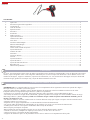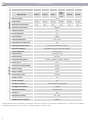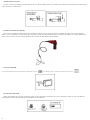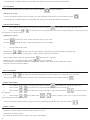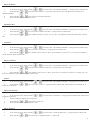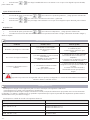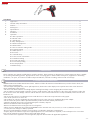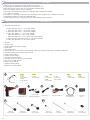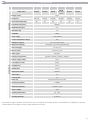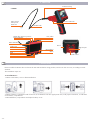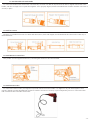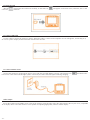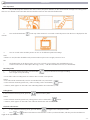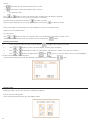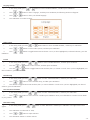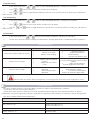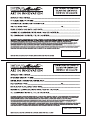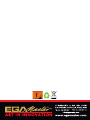MASTERVISION MINI REC ZOOM
CÁMARA DE INSPECCIÓN
INSPECTION CAMERA
ESPAÑOL ............................. 2
ENGLISH ............................ 11
GARANTIA / GUARANTEE
... 23
MANUAL DE INSTRUCCIONES
OPERATING INSTRUCTIONS
COD.60119
COD.60125
COD.60054
COD.60134
COD.60139
COD.60144
COD.60154
COD.60159

-2-
ESPAÑOL
CONTENIDO
1. Aplicación .......................................................................................................................................................... 2
2. Información general de seguridad ....................................................................................................................... 2
3. Características..................................................................................................................................................... 3
4. Lista de artículos ................................................................................................................................................. 3
5. Especicaciones.................................................................................................................................................. 4
6. Estructura............................................................................................................................................................ 5
7. Instalación .......................................................................................................................................................... 5
8. Modo operativo .................................................................................................................................................. 7
Operaciones básicas ........................................................................................................................................... 7
Grabación de video ............................................................................................................................................ 7
Sacar fotos .......................................................................................................................................................... 8
Visualizar Video/Imagen ..................................................................................................................................... 8
Eliminar Video/Imagen ....................................................................................................................................... 8
Eliminar carpeta .................................................................................................................................................. 8
Cómo entrar al modo de ajustes ......................................................................................................................... 9
Ajustes del idioma .............................................................................................................................................. 9
Sistema de video ................................................................................................................................................ 9
Formatear ........................................................................................................................................................... 9
Ajuste por defecto .............................................................................................................................................. 9
Versión ............................................................................................................................................................... 9
Ajuste Fecha/Hora .............................................................................................................................................. 9
Ajuste del marco................................................................................................................................................. 9
Ajuste del marcado de hora .............................................................................................................................. 10
Reproducción ................................................................................................................................................... 10
9. Solución de problemas ..................................................................................................................................... 10
1. APLICACIÓN
Por favor, lea el manual de usuario antes de utilizar este producto. Estos productos están diseñados como un dispositivo de control
remoto, capaces de grabar vídeo / sacar fotografías. Adecuado para su uso en inspección de tuberías u otros difíciles accesos a la
instalación de lugares, equipos o mobiliario, reparación de automóviles, etc. Las características del equipo incluyen la lente LED
resistente al agua, grabación en tiempo real, y tarjeta de almacenamiento micro SD.
2. INFORMACIÓN GENERAL DE SEGURIDAD
¡ADVERTENCIA! Lea y entienda todas las instrucciones. El incumplimiento de las siguientes instrucciones puede dar a lugar a
descargas eléctricas, incendios y/o lesiones graves.
- Evite que entren objetos o líquidos. Nunca derrame líquidos de ningún tipo sobre la unidad de visualización de vídeo.
El líquido aumenta el riesgo de descargas eléctricas y daños en el producto.
- El aparato no es resistente a los golpes. Evite fuertes impactos tales como dejar caer la unidad desde la altura.
- No sumerja el monitor en el agua. Evite la humedad, y guarde el producto en un lugar seco. Estas medidas reducen el riesgo
de descarga eléctrica y daños. La lente y el tubo son resistentes al agua cuando el aparato está totalmente montado, pero el
monitor y el mango no lo son.
- No utilice la cámara si se forma condensación en el interior del lente. Deje que el agua se evapore antes de usarlo de nuevo.
- Apague el sistema si no está en uso.
- El aparato solo se apaga completamente si se desenchufa de la fuente de alimentación.
- No corte el cable de alimentación suministrado con el producto y lo encaje con otra fuente de alimentación.
- Se debe prestar atención a los aspectos ambientales del reciclaje de la batería.
- Retire las pilas para limpiar el aparato
- Retire las baterías antes de guardar el aparato en caso de no utilizarla durante mucho tiempo.
- Cuando sea necesario, reemplace las 4 pilas por otras nuevas, no sólo una o dos a la vez.
- Utilizar solo el tipo y el tamaño de pilas especicados.
- Asegúrese de instalar las pilas con la polaridad correcta como se indica en el compartimento de las pilas.

-3-
- Deshágase adecuadamente de las baterías. La exposición a altas temperaturas pueden causar que las baterías exploten, así que
no las arroje al fuego. Coloque cinta adhesiva en los terminales para evitar el contacto directo con otros objetos.
- Algunos países tienen regulaciones referentes a la eliminación de baterías. Por favor, siga todas las regulaciones aplicables.
3.CARACTERÍSTICAS
- Permite la fácil inspección de lugares reducidos y de difícil alcance.
- Diseño ligero y portátil, exible y fácil de usar.
- Mini cámara resistente al agua con tubo exible extendido (1metro).
- Aumente la visibilidad con capacidad de 3x zoom.
- Cabezal con índice de protección IP67 de resistencia al agua.
- Monitor TFT-LCD 3,5''.
- Posibilidad de grabar video con voz y sacar fotos, con tarjeta micro SD de 4GB.
- Brillo ajustable en la lente LED.
- Ofrece la posibilidad de cambiar de idioma y de menú con una simple operación.
4. LISTA DE ARTÍCULOS
1. Tubo exible con lente
a. Fibra óptica Ø4.5mm, L=1m, (COD. 60097)
Fibra óptica Ø4.5mm, L=2m, (COD. 60098)
b. Fibra óptica Ø5.5mm, L=1m, (COD. 60086)
c. Fibra óptica Ø9mm , L=1m, ( COD. 60071)
Fibra óptica Ø9mm, L=5m, (COD. 60088)
Fibra óptica Ø9mm, L=1m, frontal y lateral (COD. 60038)
d. Fibra óptica Ø11mm con muelle, L=1m, (COD. 60096)
e. Fibra óptica Ø16mm, L=1m, ( COD. 60070)
2. Cámara
3. Monitor LCD
4. Adaptador para el monitor (Cargador europeo)
5. Cable USB
6. Cable de salida de video
7. Extensión de tubo, 1m (opcional)( COD. 60069)
8. Tarjeta micro SD (Incluida en el producto estándar)
9. Accesorios para cabeza de cámara 16mm
a. Gancho ( COD. 60073)
b. Imán (COD. 60072)
c. Espejo 45º ( COD. 60074)
10. Accesorios para cabeza de cámara 9mm
a. Espejo 45º ( COD. 60075)
b. Gancho ( COD. 60076)
c. Imán (COD. 60077)
d. Protector ( COD. 60078)
Imán x 1
COD. 60072
Mastervision x 1 Monitor LCD x 1 Adaptador para el
monitor x 1
Cable USB x 1 Cable de salida
de video x 1
Extensión de tubo
1m (Optional)
Micro SD
Card x 1
Protector x 1
COD. 60078
Espejo x 1
COD. 60074
Gancho x 1
COD. 60073
Espejo x 1
COD. 60075
Imán x 1
COD. 60077
Gancho x 1
cod. 60076
2
1
376
5
48
910
L=1m
COD. 60097
L=2m
COD. 60098
Ø4,5 Ø11
L=1m
COD. 60096
Ø5,5
L=1m
COD. 60086
Ø16
L=1m
COD. 60070
Ø9
L=1m
COD. 60071
L=5m
COD. 60088
L=1m
frontal y lateral
COD. 60038

-4-
5. ESPECIFICACIONES
*El rango de transmisión inalámbrico puede variar en función del clima, la ubicación, interferencias o construcciones de edicios.
*Todas las especicaciones están sujetas a cambios menores sin previo aviso.
FIBRA OPTICA Ø4.5mm Ø5.5mm Ø9mm
Ø9mm
cámara
frontal y
lateral
Ø11mm Ø16 mm
Sensor de imagen CMOS
Pixeles totales 320x240 720x625 640x480 640x480 640x480 704x576
Angulo de visión horizontal 63º 60º 36º 45º 35º 50º
Frecuencia de transmisión 2468MHz
Iluminación mínima 0 lux
Tipo de iluminación FM
Ancho de banda 18Mhz
Fuente de alimentación pilas 4 x AA
Rango efectivo sin obstáculos 10m
Capacidad resistente al agua IP67 (sólo el cabezal de la cámara)
Dimensiones (WxDxH) 195x165x55 (mm) (Sin incluir el tubo exible)
Tipo de pantalla LCD TFT-LCD 3,5''
Pixeles efectivos 320 (R.G.B) x 240
Sistema de video PAL/NTSC
Frecuencia de transmisión 2414MHz, 2432MHz, 2450MHz, 2468MHz
Tensión de red 5VDC
Consumo de corriente máximo 500mA
Tiempo de carga 4 horas
Tiempo de trabajo 2 horas
Pixeles de fotos/video 640x480
Formato de video .AVI
Formato de imagen .JPG
Frecuencia de imagen 5\10\15\20\25\30 frame/segundo
Sensibilidad de recepción ≤ -85dBm
Dimensiones (WxDxH) 105x92x42 (mm)
Peso aprox. 232g
Temperatura de trabajo 0ºC - 40ºC
Humedad de funcionamiento 15-85% RH
MONITOR CÁMARA

-5-
6. ESTRUCTURA
7. INSTALACIÓN
Por favor introduzca las pilas y la tarjeta en el lugar correspondiente antes de utilizar la cámara y seleccione el accesorio
adecuado para cada situación.
Los pasos para la instalación son los siguientes:
Instalación de las pilas:
1. Retire la tapa como se ilustra en la imagen:
2. Quite el compartimiento de las pilas e inserte cuatro pilas AA en sus ranuras correspondientes, con la orientación adecua-
da, tal como se indica en el compartimiento de la batería.
3. Vuelva a instalar el compartimiento de la batería y reemplace la tapa de la batería.
Instalacióndelacámaracontuboexible
Para conectar la cámara con el tubo exible, primero asegúrese de que el extremo del tubo con llave esté alineado con la ranura
en el mango. A continuación, aplique una ligera fuerza para empujar juntos. Una vez alineados correctamente, gire la perilla
roscada a la derecha hasta que la conexión este segura en su lugar.
EXTREMOS ALINEADOS FIJAR LOS ESTREMOS
con ayuda de la rosca
CÁMARA
Mini lente LED
de 16 mm
resistente al agua
Borrar archivo / zoom en foto
Botón de encendido /apagado
Indicador de estado
Salida de video
Puerto USB
Conector alimentación
Derecha
Toma ja
Ranura tarjeta micro SD
Reproducir video
Grabar video
Sacar foto
Menú
Micrófono
Tubo exible
Extensión de enchufe
Botón de encendido

-6-
Instalación de accesorios
Los tres accesorios incluidos para bra ópticas de 16 y 9mm (espejo, gancho y el imán) están unidos a la cámara de la misma manera
como se ilustra a continuación:
Instalacióndeltubodeextensión
Para conectar el tubo de extensión, primero alinear el extremo con la ranura del mango. Aplique una ligera fuerza para empujar
juntos. Una vez alineados correctamente, gire la perilla roscada a la derecha hasta que la conexión este segura en su lugar. Repita este
proceso para conectar el otro extremo del tubo de extensión de tubo de la cámara exible.
Inserción tarjeta SD
Una vez introducida la tarjeta correctamente, aparecerá un icono en el monitor; de lo contrario aparecerá este otro icono .
ConexióndelcableUSB
Utilice este cable para conectar el monitor al PC. Al conectarla al PC aparecerá un icono y pinchando sobre ese icono, podremos
cortar/pegar/visualizar toda la información guardada en la tarjeta SD.

-7-
Como cargar el monitor
Conecte el adaptador de red al monitor. Una luz amarilla y el icono de la pantalla LCD
nos indicarán que el monitor esta
cargándose y dejarán de hacerlo una vez se haya completado la carga correctamente. Si esta desactivo el indicador de estado será de
color rojo.
Salida de video
Inserte el cable de video en el conector VIDEO OUT del monitor. Inserte el otro extremo del cable en el conector VIDEO IN en una
toma compatible de TV u otro dispositivo de visualización. La señal de salida de video será de gran calidad.
8. MODO OPERATIVO
Operaciones básicas
1. El cuerpo de la cámara dispone de una ruleta para ponerla en funcionamiento. Al ponerla en marcha, se encenderán el indicador de
conexión y los LEDs situados en la cabeza de la lámpara.
2. Presione el botón de encendido
durante 2 segundos o hasta que aparezcan imágenes de la cámara en la pantalla LCD.
3. Puede grabar videos y sacar fotos al mismo tiempo o hacer diferentes ajustes de operación.
*Nota: Cuando está en uso, el tubo debería maniobrar fácilmente en su posición. No aplique una fuerza excesiva.
*Consejos
- El tubo exible se puede doblar en numerosas formas que pueden ayudarle a explorar las áreas que de otra manera pensaba que eran
imposibles de ver.
- Con los accesorios incluidos (para 16mm/9mm) se pueden utilizar para recuperar objetos pequeños, como anillos, tornillos, etc.
Grabación de video
1. En el modo de monitorización en tiempo real, presione el botón en la parte superior de la pantalla para comenzar la
grabación.
2. Presione de nuevo el mismo botón para parar la grabación.
*Se pueden hacer grabaciones de video con voz debido al micrófono que incluye el dispositivo.
¡Advertencia! / ¡Aviso!
* El vídeo se guardará automáticamente como archivo único cada 30 minutos.
* En el modo de monitorización en tiempo real, la grabación de video puede llevarse a cabo mediante el botón
.

-8-
* Cuando aparezca “¡Memoria llena!” en la pantalla LCD, indica que la tarjeta de memoria SD está llena.
Sacar fotografías
En el modo de monitorización en tiempo real, presione el botón para sacar fotografías.
¡Advertencia! / ¡Aviso!
* Solo en el modo de monitorización en tiempo real, sacar fotografías puede llevarse a cabo mediante el botón .
* Cuando aparezca “¡Memoria llena!” en la pantalla LCD, indica que la tarjeta de memoria SD está llena.
Visualizar video/imágenes
1. En el modo de monitorización en tiempo real, presione el botón
para cambiar a la carpeta de vídeo / foto.
2. Pulse los botones y en la parte inferior de la pantalla para seleccionar la carpeta que desee y pulse el botón OK
para cambiar a la interfaz correcta.
¡Advertencia! / ¡Aviso!
*Si marca al lado de un archivo indica que dicho archivo es un video.
*Si marca al lado de un archivo indica que dicho archivo es una imagen.
3. Para reproducción de video
Pulse el botón o para seleccionar el vídeo deseado y luego presione el botón OK para la reproducción.
Pausa: pulse el botón OK una vez para pausar el video, pulse de nuevo para reanudarlo;
Avance rápido: pulsar y mantener pulsado el botón durante unos 2 segundos;
Rebobinar: pulse y mantenga pulsado el botón durante unos 2 segundos.
(En el modo de avance rápido o rebobinar, pulse el botón OK para volver al modo de reproducción normal).
Parar/salir: Presione el botón de MENU.
Para ver fotografías
Pulse el botón o para seleccionar la imagen deseada, pulse el botón OK para ver y pulse de nuevo para salir.
*Solo en el modo de monitorización en tiempo real, la reproducción se lleva a cabo mediante el botón .
Eliminar video/imagen
1. En el modo de monitorización en tiempo real, presione el botón para cambiar a la carpeta de vídeo / foto.
2. Pulse el botón o para seleccionar la carpeta deseada y luego presione el botón OK.
3. Pulse el botón o para seleccionar el archivo deseado y luego presione el botón en la parte superior
de la pantalla.
4. Pulse el botón o para cambiar entre y es decir, cancelar o borrar. Una vez que se ha elegido la
opción deseada, pulse el botón OK.
*Solo en el modo de monitorización en tiempo real, borrar video/imagen puede llevarse a cabo con el botón .
Eliminar carpetas
Para borrar carpetas se utiliza el mismo modo de borrar un archivo.
Como entrar al modo de ajustes
En el modo de monitorización en tiempo real, pulse el botón MENU.

-9-
Ajustes de idioma
1. En el modo de ajuste, pulse el botón o para seleccionar “AJUSTE DEL SISTEMA ', y luego presione el botón OK.
2. Pulse el botón o para seleccionar “Idioma”, a continuación, pulse el botón OK, aparecerá la interfaz de la
siguiente pantalla.
3. Pulse el botón o para seleccionar el idioma deseado.
4. Pulse el botón OK para conrmar y salir.
Sistema de video
1. En el modo de ajuste, pulse el botón o para seleccionar “AJUSTE DEL SISTEMA”, y luego presione el botón OK.
2. Pulse el botón o para seleccionar “Sistema de Video”, y luego presione el botón OK.
3. Pulse el botón o para cambiar entre PAL y NTSC. Una vez que se ha elegido la opción deseada, pulse el botón
OK.
Formatear
1. En el modo de ajuste, pulse el botón o para seleccionar “AJUSTE DEL SISTEMA”, y luego presione el botón OK.
2. Pulse el botón o para seleccionar “Formatear”, y luego presione el botón OK.
3. Pulse el botón o para cambiar entre SI o NO, es decir, para formatear o cancelar. Una vez que se ha elegido la
opción deseada, pulse el botón OK.
Ajuste por defecto
1. En el modo de ajuste, pulse el botón o para seleccionar “AJUSTE DEL SISTEMA”, y luego presione el botón OK.
2. Pulse el botón o para seleccionar “Ajuste por defecto”, y luego presione el botón OK.
3. Pulse el botón o para cambiar entre SI o NO, es decir, para volver a los ajustes por defecto o cancelar. Una vez
que se ha elegido la opción deseada, pulse el botón OK.
Versión
1. En el modo de ajuste, pulse el botón o para seleccionar “AJUSTE DEL SISTEMA”, y luego presione el botón OK.
2. Pulse el botón o para seleccionar “Versión”, y luego presione el botón OK. Ahora podrá ver los detalles de la
versión de su producto.
Ajuste de fecha/Hora
1. En el modo de ajuste, pulse el botón o para seleccionar “fecha/hora”, y luego presione el botón OK. Aparecerá la
imagen de la derecha.
2. Presione OK para elegir fecha o elegir hora.
3. Pulse el botón o para ajustar la selección.
4. Pulse el botón MENU para conrmar y salir.
Ajuste del marco
1. En el modo de ajuste, pulse el botón o para seleccionar “ajustes de grabación”, y luego presione el botón OK.
2. Pulse el botón o para seleccionar “Medida del marco” y pulse OK.

-10-
3. Pulse el botón o para elegir la medida del marco conveniente. Una vez que se ha elegido la opción deseada,
pulse el botón OK.
Ajuste del marcado de hora
1. En el modo de ajuste, pulse el botón o para seleccionar “ajustes de grabación”, y luego presione el botón OK.
2. Pulse el botón o para seleccionar “Visualización de la hora” y pulse OK.
3. Pulse el botón o para para elegir entre ON/OFF. Una vez que se ha elegido la opción deseada, pulse el botón
OK.
Reproducción
1. En el modo de ajuste, pulse el botón o para seleccionar “Repetición”, y luego presione el botón OK.
2. Consulte las instrucciones del manual del usuario en la reproducción de vídeo / imagen, eliminación de Vídeo / Imagen y
eliminar carpetas.
SOLUCIÓNDEPROBLEMAS
Problema Posibles causas Solución posible
El monitor y el mango no se enciende
1. El monitor no está cargado.
2. Las pilas del mango necesitan
cargarse.
1. Cargar monitor
2. Cambiar las pilas
3. Pulse el botón “Reiniciar” para
empezar.
No se inicia la carga en el monitor
1. El cable adaptador no está conectado
correctamente.
2. El adaptador no está conectado a la
fuente de alimentación.
1. Compruebe que el cable adaptador
está conectado entre el monitor y el
adaptador.
2. Asegúrese que el adaptador esté bien
conectado a la toma de corriente.
La imagen es demasiado oscura o
brillante
1. Los LEDs de la cámara necesitan
algún ajuste.
2. Hay que ajustar el monitor
1. Utilizar el botón de encendido en el
mango de control para ajustar el brillo de
los LED.
2. Utilizar los botones de brillo y
contraste del monitor para ajustar la
imagen.
Siga todas las precauciones de seguridad cada vez que haya un diagnóstico o revisión de la herramienta. Desconecte el
suministro eléctrico antes del servicio
INFORMACION FCC
Este dispositivo cumple con las reglas FCC parte 15. Su uso está sujeto a las siguientes condiciones:
(1) Este dispositivo no puede causar interferencias perjudiciales.
(2) Este dispositivo debe aceptar cualquier interferencia recibida, incluyendo interferencias que puedan causar un funcionamiento
no deseado. Los cambios o modicaciones no aprobados expresamente por la parte responsable del cumplimiento podrían anular la
autoridad del usuario para utilizar el equipo.
Este dispositivo se halla de acuerdo a las siguientes directivas:
Requerimientos Estándares
Radioespectro, Articulo 3.2 ETSI EN 300 440-2 V1.4.1
EMC, Articulo 3.1 (b) ETSI EN 301 489-1 V1.8.1
ETSI EN 301 489-3 V1.4.1
Seguridad, Articulo 3.1(a) EN 60065:2002 + A1:2006 + A11:2008
Salud, Articulo 3.1 (a) EN 50371:2002

-11-
ENGLISH
CONTENTS
1. Application ....................................................................................................................................................... 11
2. General safety information ................................................................................................................................ 11
3. Features ............................................................................................................................................................ 12
4. Packing list ....................................................................................................................................................... 12
5. Specications ................................................................................................................................................... 13
6. Structure ........................................................................................................................................................... 14
7. Installation ........................................................................................................................................................ 14
8. Operation ......................................................................................................................................................... 17
8.1 Basic Operation .......................................................................................................................................... 17
8.2 Record video .............................................................................................................................................. 17
8.3 Take photos ................................................................................................................................................ 17
8.4 Play Video/picture ...................................................................................................................................... 17
8.5 Delete Video/picture .................................................................................................................................. 18
8.6 Delete folder .............................................................................................................................................. 18
8.7 How to enter the setting mode .................................................................................................................... 19
8.8 Language setting ......................................................................................................................................... 19
8.9 Video System .............................................................................................................................................. 19
8.10 Format ...................................................................................................................................................... 19
8.11 Default setup ............................................................................................................................................ 19
8.12 View version information ......................................................................................................................... 19
8.13 Date/time setting ...................................................................................................................................... 19
8.14 Frame rate setting ..................................................................................................................................... 20
8.15 Time stamp setting .................................................................................................................................... 20
8.16 Event playback ......................................................................................................................................... 20
9. Troubleshooting ............................................................................................................................................... 20
1. APPLICATION
Please read the user manual carefully before using this product. These products are designed as a remote inspection device, suitable
for recording video/taking pictures. Appropriate for use in surveying pipes or other hard-to-reach places, equipment or furnishing
installation, car repair, etc. Features include waterproof LED lens, real-time recording, and micro SD card storage.
2. GENERAL SAFETY INFORMATION
WARNING! Read and understand all instructions. Failure to follow all instructions listed below may result in electric shock, re
and/or serious personal injury.
- Prevent object and liquid entry. Never spill liquid of any kind on the video display unit. Liquid increases the risk of electrical
shock and damage to the product.
- The unit is not shock-resistant. Avoid high impact resulting from things such as dropping the unit from height.
- Do not immerse camera handle or monitor in water. Avoid moisture, and store product in a dry place. Such measures reduce the
risk of electric shock and damage. The lens and the tube are water resistant when the unit is fully assembled, but the monitor and
handle are not.
- Do not use the camera if condensation forms inside the lens. Let the water evaporate before using again.
- Turn off the system if it is not in use.
- This product can only be completely disconnected for from its power source by unplugging the power adapter.
- Do not cut the DC power cable of provided with this product to t with another power source.
- Attention should be given to the environmental aspects of battery disposal.
- Remove the batteries when cleaning the unit.
- Remove the batteries before storing the unit for a long time.
- When necessary, REPLACE ALL FOUR (4) BATTERIES in this unit with new ones, not one (1) or two (2) batteries at a time.
- Use only the size and type of battery specied.
- Be sure to install the battery with the correct polarity as indicated in the battery compartment.
- Properly dispose of batteries. Exposure to high temperatures can cause batteries to explode, so do not dispose of in a re. Place
tape over the terminals to prevent direct contact with other objects.
- Some countries have regulations concerning battery disposal. Please follow all applicable regulations.

-12-
3.FEATURES
• Allows for easy surveying of small, hard-to-reach places.
• Lightweight, handheld design, exible and convenient to use.
• Mini water-proof camera with 1m (3ft.) exible extended tube;
• Increase visibility with 3×zoom capability;
• Fibre optic manufactured and tested according to IP67 waterproof standard;
• 3.5'' TFT-LCD monitor.
• Possibility of recording video with voice and take pictures, supports up to 4GB micro SD card.
• Adjustable brightness on lens-mounted LED light.
• Supporting many kinds of languages menus and featuring simple operation.
4. PACKING LIST
1. Flexible Tube with Lens
a. Fibre optic Ø4.5mm, L=1m (COD. 60097)
Fibre optic Ø4.5mm, L=2m (COD. 60098)
b. Fibre optic Ø5.5mm, L=1m (COD. 60086)
c. Fibre optic Ø9mm , L=1m ( COD. 60071)
Fibre optic Ø9mm, L=5m (COD. 60088)
Fibre optic Ø9mm, L=1m, front & side (COD. 60038)
d. Fibre optic Ø11mm with spring, L=1m (COD. 60096)
e. Fibre optic Ø16mm, L=1m ( COD. 60070)
2. Handle
3. LCD monitor
4. Power adapter (European charger)
5. USB cable
6. AV Output cable
7. Extension tube, 1m (optional)( COD. 60069) / Micro SD Card (Included in the standard equipment)
8. Included spare parts for 16mm camera head
a. hook ( COD. 60073)
b. magnet (COD. 60072)
c. 45º mirror( COD. 60074)
9. Included spare parts for 9mm camera head
a. 45º mirror ( COD. 60075)
b. hook ( COD. 60076)
c. magnet (COD. 60077)
d. Protector ( COD. 60078)
Magnet x 1
COD. 60072
Handle x 1 LCD Monitor x 1
Power adapter
(European charger) x 1 USB Cable x 1 AV output cable x 1 Extension tube
1m (Optional)
Micro SD
Card x 1
Protector x 1
COD. 60078
Mirror x 1
COD. 60074
Hook x 1
COD. 60073
Mirror x 1
COD. 60075
Magnet x 1
COD. 60077
Hook x 1
cod. 60076
2
1
376
5
48
910
L=1m
COD. 60097
L=2m
COD. 60098
Ø4,5 Ø11
L=1m
COD. 60096
Ø5,5
L=1m
COD. 60086
Ø16
L=1m
COD. 60070
Ø9
L=1m
COD. 60071
L=5m
COD. 60088
L=1m
front & side
COD. 60038

-13-
5. SPECIFICATIONS
*Transmission range of wireless monitoring may vary according to the weather, location, and interference or building construction.
*All specications are subject to minor change without prior notice
FIBRE OPTIC Ø4.5mm Ø5.5mm Ø9mm Ø9mm
front & side
camera Ø11mm Ø16mm
Imaging sensor CMOS
Total pixels 320x240 720x625 640x480 640x480 640x480 704x576
Horizontal viewing angle 63º 60º 36º 45º 35º 50º
Transmission frequency 2468MHz
Minimum illumination 0 lux
Modulation type FM
Bandwidth 18Mhz
Power supply 4 x AA batteries
Unobstructed Eective Range 10m
Waterproof capacity IP67 (for camera head)
Dimensions (WxDxH) 195x165x55 (mm) (excluding exible tube)
LCD Screen type TFT-LCD 3,5''
Eective pixels 320 (R.G.B) x 240
Video system PAL/NTSC
Frequency transmission 2414MHz, 2432MHz, 2450MHz, 2468MHz
Exterior supply voltage 5VDC
Consumption current 500mA
Charging Time 4 hours
Working time 2 hours
Picture/Video Pixels 640x480
Video format .AVI
Picture format .JPG
Frame rate 5\10\15\20\25\30 frame/second
Receiving Sensitivity ≤ -85dBm
Dimensions (WxDxH) 105x92x42 (mm)
Approx. Weight 232g
Operating Temperature 0ºC - 40ºC
Operating Humidity 15-85% RH
MONITOR CAMERA

-14-
6. STRUCTURE
7. INSTALLATION
Please install the batteries tube and insert the SD card rst before using product, and choose the accessory according to actual
situation.
The installation steps are:
ToInstallBatteries:
1. Remove the battery cover as illustrated below:
2. Remove battery compartment and insert four (4) AA batteries into their appropriate slots, with proper orientation, as indicated
on the battery compartment.
3. Reinstall battery compartment and replace battery cover.
CAMERA
Mini 16 mm
water-proof
LEDs lens
Delete le / Zoom in picture
Power ON/OFF
Status indicator
Video Out
USB Port
Power port
Ok
Left
Micro SD Card slot
Play video
Record video
Take Photo
Menu
Microphone
Flexible tube
Extension Plug
Power indicator
Right
Signal input
Fixed socket
Reset

-15-
ToAttachFlexibleTubewithHandle
To connect the exible tube camera with control handle, rst make sure that the keyed end of the tube is aligned with the slot in the
handle, and then use slight force to push them together. Once properly aligned, twist the threaded knob clockwise until the connection is
securely in place.
To Install Accessories
The three (3) included accessories for 16mm and 9mm (mirror, hook and magnet) are all attached to the camera in the same way as
illustrated below:
To Install Monitor for Wired Use
This product can also support wired use by connecting the monitor to the camera handle.
ToInstallExtensionTube
To connect the extension tube, rst align the keyed end with the slot in the handle. Use slight force to push them together. Once
properly aligned, twist the threaded knob clockwise until the connection is securely in place. Repeat this process to connect the other
end of extension tube to exible camera tube:

-16-
To Insert SD Card
After SD card is inserted into SD card slot successfully, an SD card icon will appear on the LCD screen; otherwise, the ‘no SD
card’ icon will show.
ToConnectUSBCable
Use this cable to connect the monitor to the PC. When the cable is connect to the computer an icon will appears, and clicking on it,
we can cut / paste / display all the information stored on the SD card.
ToConnectMonitorPower
Connect the monitor to an appropriate power source with the provided adapter to charge. The charging icon will ash on the
LCD screen or the status indicator lights yellow. Turned off, the status indicator lights red during charging:
Video Output
Insert video cable into the VIDEO OUT socket of the monitor. Insert the other end of the cable into the video in jack of any compatible
TV or display device. The LCD monitor is now capable of outputting high quality video to another display.

-17-
OPERATION
BasicOperation
1. As you roll the power switch to turn on the camera, the power indicator on the camera handle will light. The rolling switch
then acts as a dimmer for the twin LEDs that surround the camera on the end of the exible tube.
2. Press and hold the button on the top of the monitor for 2 seconds or until the picture from the lens is displayed on the
monitor.
3. You can record videos and take pictures at once or do different operational settings.
Note:
* When it is used, the tube should be easily maneuvered into place. Do not apply excessive force.
TIP!
- The exible tube can be bent in many ways. They can help you to explore areas with difcult access.
- Can be used to retrieve small objects like rings, screws,… with the included accessories (for 16mm/9mm).
Recording Video
1. In real-time monitoring mode, press the button on top of the monitor to begin recording.
2. Press it again to stop recording.
* It can make video recordings with voice due to device contain a microphone.
Notice!
* The video will be automatically saved as an individual le every 30 minutes.
* In the real time monitoring mode only, video recording can be conducted by button.
* “Memory Full!” appears on the LCD screen indicating that the SD card memory is full.
Taking photos
In the real-time monitoring mode, press the button to take a photo.
Notice!
* In the real-time monitoring mode only, taking photos can be conducted by button.
* “Memory Full!” appears on the LCD screen indicates that the SD card memory is full.
Playback Video/Picture
1. In the real-time monitoring mode, press the button to toggle to the video/picture folder.
2. Press and buttons at the bottom of the monitor to select your desired folder, and then press the OK button to
toggle to the right interface.

-18-
Notice!
* If marks beside a le indicate that this le is a video.
* If marks beside a le indicate that this le is a picture.
3. For playback video:
Press or button to select your desired video, and then press OK button to playback.
Pause: press the OK button once to pause, press again to resume play;
Fast Forward: press and hold on the button for about 2 seconds;
Pause: press the OK button once to pause, press again to resume play for about 2 seconds;
(In the fast-forward or rewind mode, press the OK button to return to normal play mode).
Stop/Exit: press the MENU button.
To view pictures:
Press or button to select your desired video. Press OK button to view and press again to exit.
*In the real-time monitoring mode only, playback can be conducted by button.
Deleting Video/Picture
1. In the real time monitoring mode, press the button to toggle to the video/picture folder.
2. Press or button to select your desired folder, and then press OK button.
3. Press or button button to select your desired le, and then press button on the top of the monitor.
4. Press or button to toggle between and , that is, to cancel or delete. Once you have highlighted
your desired selection, press the OK button.
*In the real-time monitoring mode only, deleting video/picture can be conducted by button.
Deleting Folder
Deleting a folder is done in the same way as deleting a single le.
How to enter the Setting Mode
In the real-time monitoring mode, press the MENU button.

-19-
Language Setting
1. In the setting mode, press or button to select ‘SYSTEM SETTING’, and then press OK button.
2. Press or button to select ‘Language’, and then press OK button, the following interface will appear.
3. Press or button to select your desired language.
4. Press OK button to conrm and exit.
Video System
1. In the setting mode, press the or button button to select ‘SYSTEM SETTING’, and then press OK button.
2. Press or button to select ‘Video System’, and then press OK button.
3. Press or button to toggle between PAL and NTSC. Once you have highlighted your desired selection, press the
OK button.
Format
1. In the setting mode, press the or button to select ‘SYSTEM SETTING’, and then press OK button.
2. Press the or button to select ‘Format’, and then press OK button.
3. Press the or button to toggle between YES and NO, that is, to format or cancel. Once you have highlighted your
desired selection, press the OK button.
Default Setup
1. In the setting mode, press the or button to select ‘SYSTEM SETTING’, and then press OK button.
2. Press or button to select “Default setup”, and then press OK button.
3. Press button to toggle between YES and NO, that is, to restore default or cancel. Once you have highlighted your desired
selection, press the OK button.
ViewVersionInformation
1. In the setting mode, press the or button to select ‘SYSTEM SETTING’, and then press OK button.
2. Press or button to select “Version” and then press OK button. Now you will be able to view the version details
of your product.
Date/Time Setting
1. In the setting mode, press or button to select ‘Date/Time’ and then press OK button. The right interface will
appear.
2. Press OK button to select Date or Time;
3. Press or button to adjust selection.
4. Press the MENU button to conrm and exit.

-20-
Frame Rate Setting
1. In the setting mode, press or button to select ‘RECORDER SETTING’, and then press OK button.
2. Press or button to select ‘Frame Rate’ and then press OK button.
3. Press or button to toggle between different frame rates. Once your desired rate is selected, press OK button to
conrm and exit.
Time Stamp Setting
1. In the setting mode, press or button to select ‘RECORDER SETTING’, and then press OK button.
2. Press or button to select “Time Stamp” and then press OK button.
3. Press the and buttons to toggle between On and Off. Once your desired selection is made, press OK button to
conrm and exit.
Event Playback
1. In the setting mode, press or button to select ‘EVENT PLAYBACK’, and then press OK button.
2. See the user instruction manuals on Playback of Video/Picture, Deleting Video/Picture, and Deleting Folder for guidance.
TROUBLESHOOTING
Problem Possible Causes Likely Solutions
The monitor and the handle do not start 1. Monitor not charged.
2. Batteries need charging.
1. Charge the monitor
2. Replace the batteries in
handle assembly
3. Press the reset button to start
Monitor does not charge
1. Adapter cable not attached
properly
2. Adapter not connected to
power
1. Make sure the adapter cable
is connected between the monitor and the
adapter.
2. Make sure the adapter is
securely plugged into wall socket.
Image too dark or bright
1. LEDs near camera need
adjustment
2. Monitor display needs
adjustment
1. Use dial on control handle to
adjust brightness of LEDs.
2. Use contrast and brightness
buttons on monitor to adjust image.
Follow all safety precautions whenever diagnosing or servicing the tool. Disconnect power supply before service.
FCC INFORMATION
This device complies with part 15 of the FCC Rules. Operation is subject to the following two conditions:
(1) This device may not cause harmful interference.
(2) This device must accept any interference received, including interference that may cause undesired operation. Changes or
modications not expressly approved by the party responsible for compliance could void the user’s authority to operate the equipment.
This device complies with the following directives:
Requirements Standars
Radio spectrum, Article 3.2 ETSI EN 300 440-2 V1.4.1
EMC, Article 3.1 (b) ETSI EN 301 489-1 V1.8.1
ETSI EN 301 489-3 V1.4.1
Safety, Article 3.1(a) EN 60065:2002 + A1:2006 + A11:2008
Health, Article 3.1 (a) EN 50371:2002




-
 1
1
-
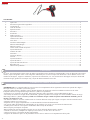 2
2
-
 3
3
-
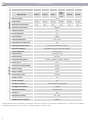 4
4
-
 5
5
-
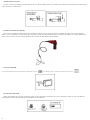 6
6
-
 7
7
-
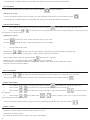 8
8
-
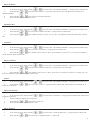 9
9
-
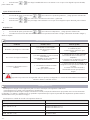 10
10
-
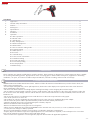 11
11
-
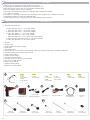 12
12
-
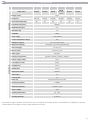 13
13
-
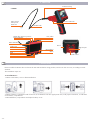 14
14
-
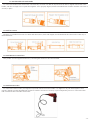 15
15
-
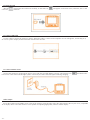 16
16
-
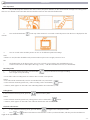 17
17
-
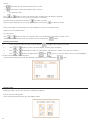 18
18
-
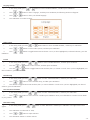 19
19
-
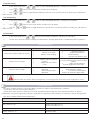 20
20
-
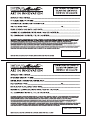 21
21
-
 22
22
-
 23
23
-
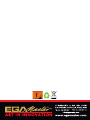 24
24
Ega Master MASTERVISION MINI REC ZOOM 60139 El manual del propietario
- Tipo
- El manual del propietario
- Este manual también es adecuado para
En otros idiomas
Documentos relacionados
Otros documentos
-
PeakTech P 5600 El manual del propietario
-
Canon XHG1 El manual del propietario
-
Leica X VARIO Guía del usuario
-
Leica X Instrucciones de operación
-
Canon XHA1S El manual del propietario
-
Leica M - 240 El manual del propietario
-
Leica Q El manual del propietario
-
Auta E-COMPACT 751310 Guía de inicio rápido
-
Canon XL H1S El manual del propietario